Menggunakan proyektor ELMO membantu Anda menampilkan lembar kerja, buku, dan objek 3D dengan jelas di ruang kelas atau ruang pertemuan. Sebagian besar model terhubung dengan cepat melalui HDMI, VGA, atau USB, sehingga Anda dapat berbagi materi ke seluruh ruangan dari satu meja.
Langkah 1: Periksa model dan port ELMO Anda
Perhatikan label dan port pada ELMO Anda sebelum memulai. Jika Anda mengetahui apakah proyektor menggunakan HDMI, VGA, atau USB, Anda dapat memilih kabel yang tepat dan mengikuti langkah-langkah sambungan yang benar.
Langkah 2: Siapkan perangkat keras proyektor ELMO
Letakkan ELMO di meja yang stabil dengan pandangan yang jelas terhadap materi Anda. Colokkan adaptor daya ke stopkontak dan hidupkan unit agar kamera dapat menyala dengan benar.

Selanjutnya, angkat lengan kamera dan arahkan lensa ke tengah dokumen atau objek Anda. Jaga agar lengan tetap stabil dan jangan sampai alasnya terbentur agar gambar yang diproyeksikan tetap tajam.

Terakhir, nyalakan lampu internal untuk mencerahkan area panggung di bawah kamera. Cahaya ekstra meningkatkan kontras, mengurangi bayangan, dan membuat teks kecil lebih mudah dibaca di layar.
Langkah 3: Hubungkan ELMO ke proyektor atau layar
Periksa apakah ELMO Anda menggunakan HDMI, VGA, atau USB. Bergantung pada jenis masukan, sambungkan kabel pemasangan ke perangkat yang ingin Anda gunakan untuk memproyeksikan.


Dalam kasus papan tulis interaktif, Anda dapat menghubungkan ELMO menggunakan HDMI atau USB, tergantung pada input papan. Setelah terhubung, Anda dapat menampilkan gambar ELMO langsung di papan dan menggunakan alatnya untuk memberi anotasi atau menyorot konten.
Langkah 4: Gunakan kontrol ELMO yang penting
Perbesar dan fokus
Gunakan tombol zoom untuk memperbesar atau memperkecil tampilan materi Anda. Tekan fokus otomatis sehingga kamera mempertajam gambar dan menjaga teks serta detail tetap jelas tanpa penyesuaian manual terus-menerus.
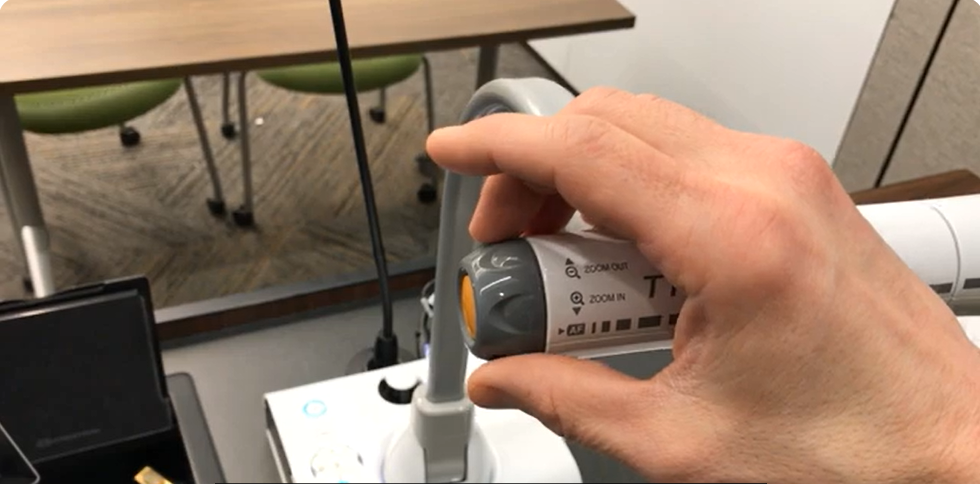
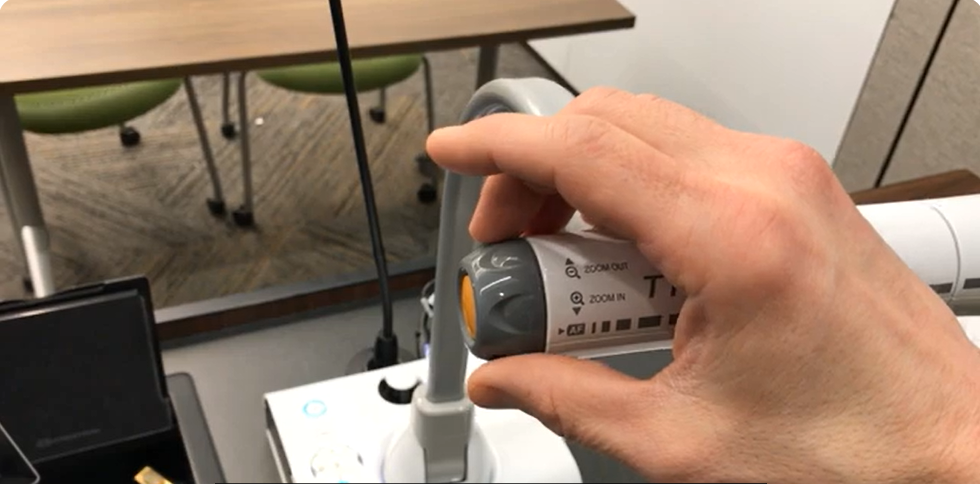
Putar atau bekukan
Tekan tombol putar saat Anda beralih antara dokumen potret dan lanskap sehingga gambar tetap tegak di layar. Gunakan fungsi bekukan untuk mengunci gambar saat ini saat Anda mengubah atau mengatur ulang posisi material di atas panggung.
Sesuaikan kecerahan
Ubah tingkat kecerahan atau pencahayaan jika gambar terlihat terlalu gelap atau pudar. Pengaturan yang seimbang membantu audiens Anda membaca teks dan melihat detail halus tanpa ketegangan mata.
Langkah 5: Tampilkan materi dengan jelas
Posisikan kertas
Letakkan lembar kerja dan halaman secara mendatar di atas panggung dan letakkan di tengah-tengah di bawah lensa kamera. Penempatan yang lurus dan datar mencegah distorsi dan menjaga seluruh halaman tetap terlihat di layar.
Tampilkan item 3D
Atur objek 3D agak mundur dari lensa sehingga keseluruhan item pas dalam bingkai. Miringkan lengan atau putar objek untuk menghindari bayangan tebal dan menampilkan sudut yang paling penting.
Nyalakan lampu jika lampu ruangan menyebabkan silau atau membuat gambar terlihat redup. Pencahayaan ekstra pada panggung menghasilkan proyeksi yang lebih tajam dan konsisten.
Langkah 6: Gunakan fitur ELMO tingkat lanjut
Rekam atau ambil gambar
Gunakan tombol rekam atau ambil pada ELMO untuk menyimpan video dan gambar diam. Simpan di kartu SD atau kirimkan ke komputer Anda sehingga siswa dapat meninjau pelajaran nanti.
Anotasi di layar
Buka alat anotasi di komputer atau smartboard Anda saat umpan ELMO aktif. Menggambar bentuk, menyorot bagian-bagian penting diagram, atau menulis catatan singkat untuk memandu siswa melalui setiap langkah.
Gunakan mode layar terpisah
Aktifkan mode layar terpisah atau gambar-dalam-gambar jika model Anda mendukungnya. Fitur ini memungkinkan Anda membandingkan dua dokumen atau menampilkan demonstrasi langsung di samping gambar statis.
Memecahkan masalah umum ELMO
Tidak ada sinyal: Periksa apakah ELMO dan proyektor memiliki daya dan kabel tersambung dengan benar. Gunakan remote proyektor untuk memilih input yang cocok dengan port HDMI atau VGA yang Anda gunakan. Gambar buram: Bersihkan lensa secara perlahan menggunakan kain lembut dan tekan fokus otomatis. Sesuaikan zoom dan kecerahan agar sesuai dengan pencahayaan ruangan Anda hingga teks dan tepinya terlihat tajam. USB tidak dikenali: Cabut kabel USB, nyalakan ulang komputer, dan sambungkan ke port lain. Jika masalah terus berlanjut, tutup dan buka kembali perangkat lunak yang Anda gunakan untuk melihat feed ELMO. Gambar terpotong: Sesuaikan zoom proyektor, rasio aspek, atau mode tampilan sehingga seluruh gambar pas di layar. Tempatkan kembali dokumen di atas panggung sehingga margin dan sudut tetap terlihat.
Tips untuk penggunaan ruang kelas yang lebih baik
Gunakan latar belakang gelap di bawah lembar kerja putih untuk meningkatkan kontras dan keterbacaan Jaga area panggung tetap bersih Bersihkan lensa secara teratur Pra-posisi bahan sehingga peralihan antar item terasa lancar dan cepat.
FAQ
Dapatkah saya menggunakan ELMO dengan laptop dan bukan proyektor? Ya, Anda dapat menghubungkan ELMO ke laptop Anda dengan kabel USB. Kemudian Anda menampilkan umpan kamera melalui perangkat lunak presentasi atau konferensi video dan membagikannya di layar eksternal jika diperlukan.
Bagaimana cara merekam pelajaran dengan ELMO? Gunakan tombol rekam ELMO jika model Anda mendukung perekaman langsung, atau rekam umpan melalui perangkat lunak komputer Anda. Simpan video ke kartu SD atau hard drive Anda sehingga siswa dapat memutarnya kembali nanti.
Mengapa gambar terlihat buram? Turunkan kecerahan ELMO atau proyektor dan kurangi silau di atas kepala. Menyalakan lampu panggung dan menyesuaikan pencahayaan sering kali akan mengembalikan gambar yang kuat dan seimbang.
Dapatkah saya menghubungkan ELMO secara nirkabel? Beberapa model ELMO dapat digunakan dengan modul nirkabel atau melakukan transmisi melalui laptop yang terhubung. Periksa dokumentasi model Anda untuk melihat apakah model tersebut mendukung fitur nirkabel dan adaptor apa yang mungkin Anda perlukan.
Ringkasan
Tempatkan dan nyalakan ELMO di meja yang stabil dengan pandangan yang jelas terhadap materi Anda. Hubungkan ELMO menggunakan HDMI, VGA, atau USB, tergantung port yang Anda miliki. Gunakan kontrol zoom, fokus, putar, dan kecerahan untuk menjaga gambar tetap jelas dan mudah dibaca. Posisikan dokumen dan objek 3D dengan benar di bawah lensa. Coba fitur-fitur canggih seperti perekaman, anotasi, dan layar terpisah untuk menyempurnakan pelajaran.
Kesimpulan
Proyektor ELMO memberi Anda cara sederhana untuk berbagi halaman cetak dan demonstrasi langsung di ruangan penuh. Jika Anda menyiapkan perangkat keras dengan benar, menghubungkannya dengan kabel yang tepat, dan mempelajari kontrol dasar, pelajaran akan tetap lancar dan mudah diikuti oleh siswa atau audiens Anda.


